Gutscheinverwaltung
Die Gutscheinverwaltung ist ein kostenpflichtiges Zusatzmodul in CASABLANCA. Dieses Modul ermöglicht es, Gutscheine zu erstellen, zu verwalten und effizient zu bearbeiten. Nutzer haben so stets eine Übersicht über alle verkauften Gutscheine. Zudem können Gutscheine direkt am Konto eingelöst werden, ohne die Summe manuell eingeben oder den Gutschein als "eingelöst" markieren zu müssen. Nachfolgend finden Sie eine detaillierte Schritt-für-Schritt-Anleitung zur Nutzung der Gutscheinverwaltung.
Gutscheinverwaltung öffnen
Das Zusatzmodul kann im Hauptmenü über das Symbol Gutscheine geöffnet werden.

Nach dem Öffnen erscheint eine neue Maske, die automatisch alle erstellten Gutscheine des letzten Monats anzeigt.
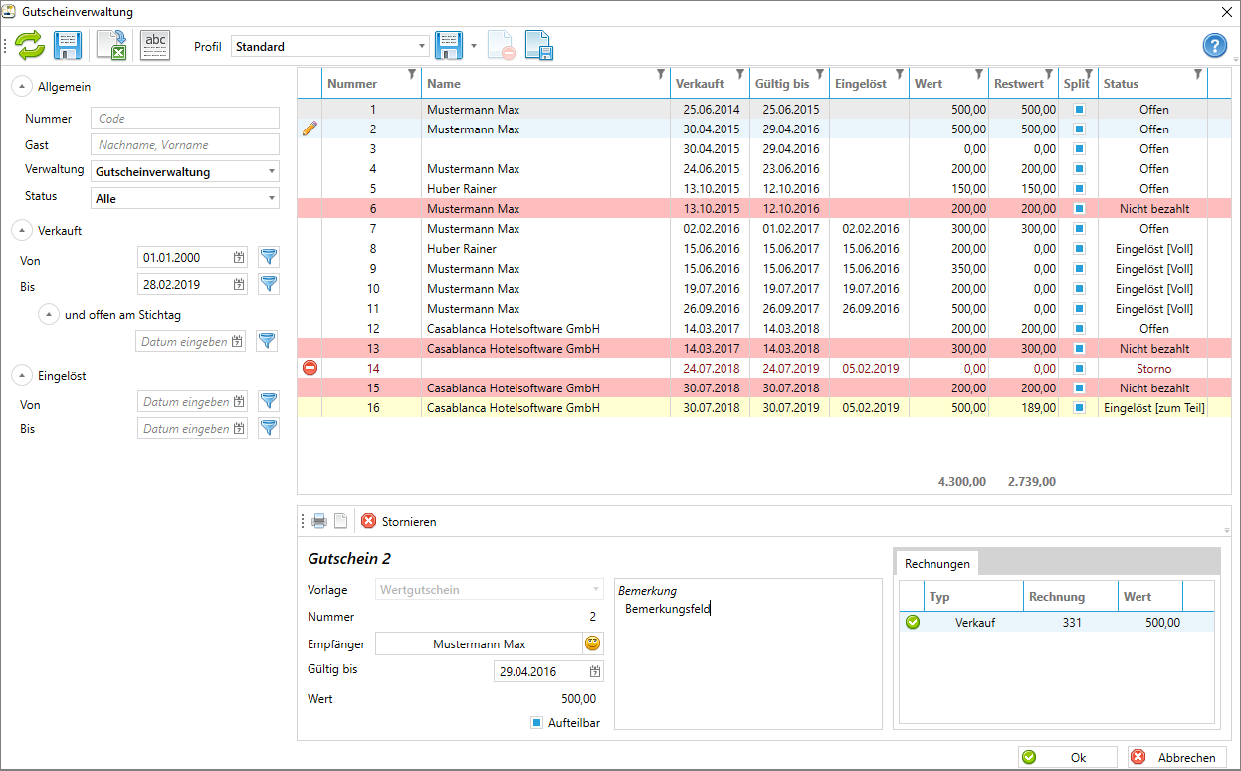
Suchoptionen
In der Gutscheinverwaltung können Sie die angezeigten Gutscheine mithilfe verschiedener Suchoptionen filtern.
- Nummer – Suche nach der spezifischen Gutscheinnummer.
- Gast – Suche nach Vor- oder Nachname des Gastes.
- Verwaltung – Auswahl zwischen verschiedenen Verwaltungen (z. B. pro Betrieb).
- Status – Anzeige von offenen, nicht bezahlten oder eingelösten Gutscheinen.
- Verkaufszeitraum – Filterung nach dem Verkaufsdatum (auch offen bis zum Stichtag möglich).
- Eingelöst Zeitraum – Filterung nach dem Datum der Einlösung.
Klicken Sie auf Aktualisieren, um die Suchresultate anzuzeigen.
Darstellung
In der Tabelle werden alle gefundenen Gutscheine angezeigt.
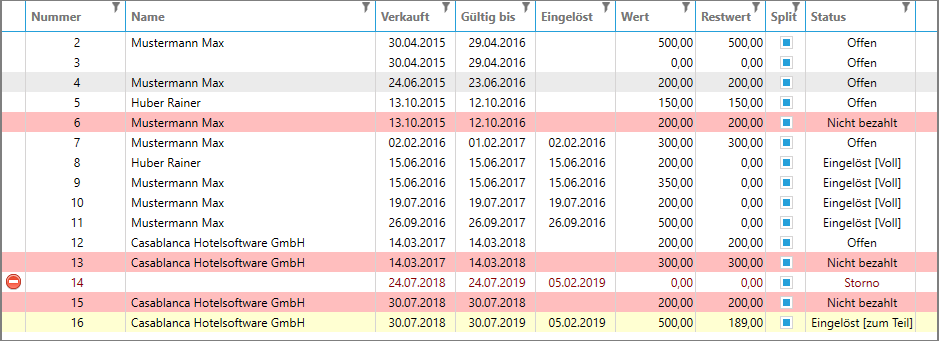
- Nicht bezahlte Gutscheine werden rot hinterlegt.
- Teilweise eingelöste Gutscheine werden gelb hinterlegt.
- Stornierte Gutscheine werden mit einem roten Minus-Symbol markiert.
Split bedeutet, ob ein Gutschein aufteilbar ist (-> aktiviert) oder nicht (-> deaktiviert), d. h., ob der Gutscheinwert in Teilbeträgen eingelöst werden kann.
Übersicht der Rechnungen pro Gutschein
Wählt man einen Gutschein in der Gutscheinverwaltung aus, wird rechts unten eine Liste des Verlaufs des jeweiligen Gutscheins angezeigt.
- Ein grünes Häkchen bedeutet, dass die Rechnung ausgeglichen ist.
- Ein Warndreieck weist auf eine offene Rechnung hin.
Beispiel: Nachdem die Rechnung storniert worden ist, wurde noch keine Rechnung erstellt. Das sieht man daran, dass keine Rechnungsnummer vorhanden ist. In diesem Fall sollte gleich wieder eine Rechnung erstellt werden.
Um eine neue Rechnung zu erstellen, klicken Sie mit der rechten Maustaste auf Verkauf und wählen Sie Konto aus.
Gutschein erstellen
Ein neuer Gutschein kann direkt in der Gutscheinverwaltung erstellt werden.
- Klicken Sie auf das weiße Blatt-Symbol.
- Wählen Sie eine Vorlage aus, z. B. Wertgutschein oder Übernachtungsgutschein.
- Falls kein Preis in der Vorlage hinterlegt ist, geben Sie den Gutscheinwert manuell ein.
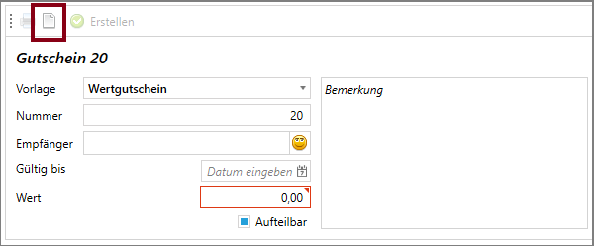
- Optional:
- Empfänger auswählen (mit dem Smiley-Symbol).
- Ablaufdatum (Gültig bis) eingeben.
- Aufteilbar (Split) aktivieren, falls gewünscht.
- Eine Bemerkung hinterlegen.
- Erstellen Sie den Gutschein.
Nach der Erstellung wird gefragt, wo der Gutschein verrechnet werden soll:
- Gutscheinkonto – Falls der Käufer des Gutscheins kein Hotelgast ist oder den Gutschein separat verrechnen möchte.
- Die Rechnungsmaske öffnet sich automatisch.
- Geben Sie das Zahlungsmittel (+) und, falls gewünscht, die Rechnungsadresse an (mit dem Bleistift-Symbol).
- Drucken Sie die Rechnung aus.
- Ein Fenster erscheint, um die Gutscheinbestätigung auszudrucken.
- Gastkonto – Falls der Käufer des Gutscheins im Hotel übernachtet, kann der Gutschein auf dem Konto der Reservierung verrechnet werden.
- Wählen Sie das gewünschte Konto aus der Kontoauswahl (z. B. Zimmerkonto, Gruppenkonto, Paymasterkonto).
- Drucken Sie die Gutscheinbestätigung aus.
- Die Kosten des Gutscheins werden auf das ausgewählte Konto verbucht.
Gutschein einlösen
Ein Gutschein kann direkt vom Gastkonto aus eingelöst werden.
Schritte:
- Klicken Sie auf den Gutschein-Button auf dem Gastkonto.
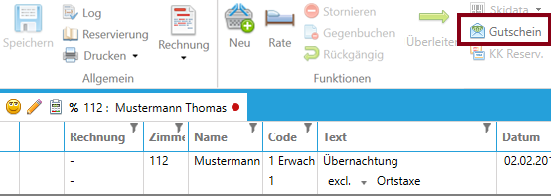
- Es öffnet sich eine Suchmaske. Suchen Sie nach dem gewünschten Gutschein (Nummer, Name, etc.).
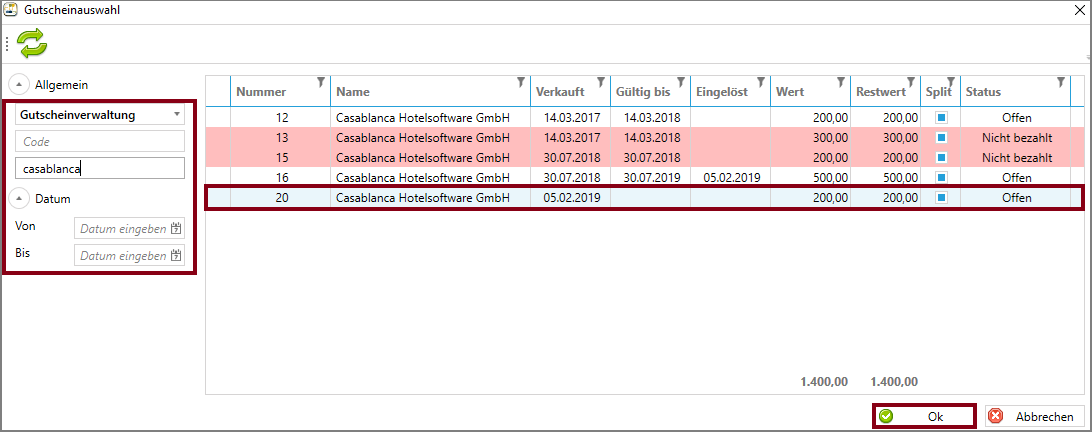
- Bestätigen Sie die Suche mit der Enter-Taste.
- Wählen Sie rechts den gewünschten Gutschein aus und klicken Sie auf Ok.

- Falls die offene Summe kleiner als der Gutscheinwert ist, wird nur der offene Betrag verbucht.
- Bei aufteilbaren Gutscheinen kann ein Restbetragsgutschein ausgestellt werden.
Nach der Einlösung wird der Gutschein in der Gutscheinverwaltung entsprechend markiert:
- Eingelöst [Voll] oder Eingelöst [Zum Teil] (bei aktivierter Split-Funktion).
Gutschein stornieren
Falls ein Gutschein storniert werden muss, kann dies direkt in der Gutscheinverwaltung erfolgen.
- Suchen Sie den Gutschein (z. B. über die Gutscheinnummer).
- Wählen Sie den Gutschein in der Liste aus.
- Klicken Sie unten auf Stornieren.
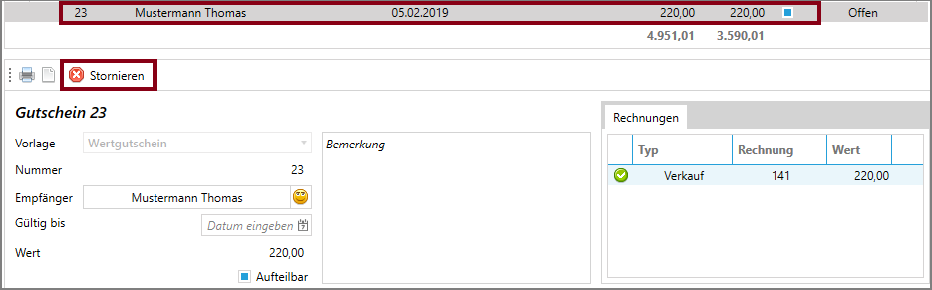
- Wählen Sie eine der folgenden Stornierungsoptionen:
- Ja – Umsatzvermindernde Gegenrechnung (Kosten werden rückerstattet).
- Die Rechnungsmaske öffnet sich. Wählen Sie mit Klick auf + das Zahlungsmittel (z. B. Barauslagen, Bankzahlung) aus.
- Ja – Umsatzvermindernde Gegenrechnung (Kosten werden rückerstattet).
- Eine Stornorechnung wird erstellt.
- Nein – Keine umsatzvermindernde Gegenrechnung (Kosten werden einbehalten).
- Hier wird keine Stornorechnung erstellt. Der Umsatz bleibt im System erhalten.
Nach der Stornierung wird der Gutschein in der Maske mit einem roten Minus-Symbol markiert.
Nachträgliche Änderungen bei Gutscheinen
Rechnungsadresse nachträglich ändern
Falls eine Rechnung mit einer falschen Rechnungsadresse erstellt wurde, kann diese angepasst werden.
- Klicken Sie mit der rechten Maustaste auf den Gutschein und wählen Sie Konto.

- Stornieren Sie die vorhandene Rechnung.
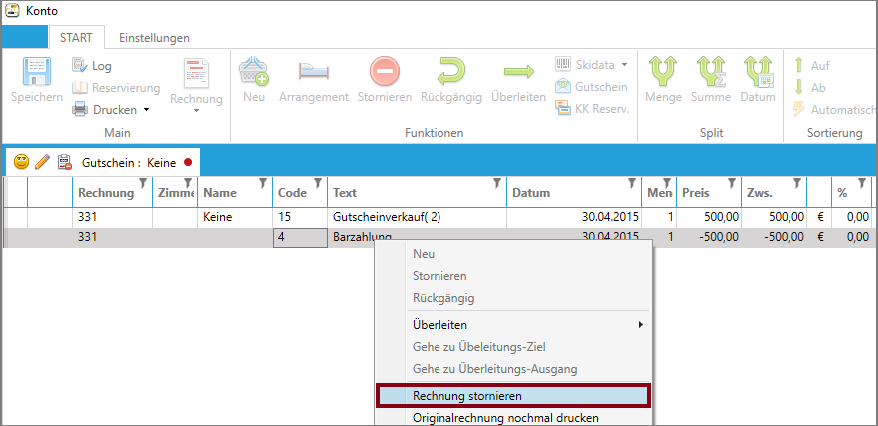
- Erstellen Sie eine neue Rechnung mit der korrekten Rechnungsadresse.
Gutscheinwert nachträglich ändern
Der Gutscheinwert kann nicht direkt überschrieben werden. Eine Anpassung erfolgt durch Stornierung und Neuerstellung.
Gutschein stornieren:
- Suchen Sie den Gutschein.
- Wählen Sie ihn in der Liste aus und klicken Sie auf das x-Symbol.
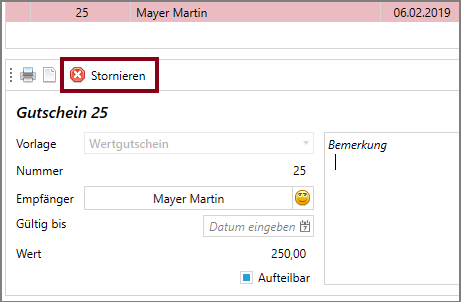
- Bestätigen Sie die Auswahl mit Ja (falls eine Rechnung erstellt wurde).
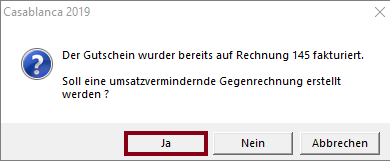
- Fügen Sie das Zahlungsmittel in der Stornorechnung hinzu.
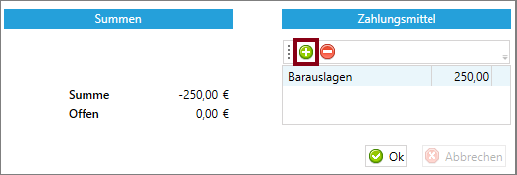
Gutschein mit gleicher Nummer wieder erstellen:
- Überschreiben Sie die Nummer des Gutscheins vor der Neuerstellung.
- Erstellen Sie den neuen Gutschein.
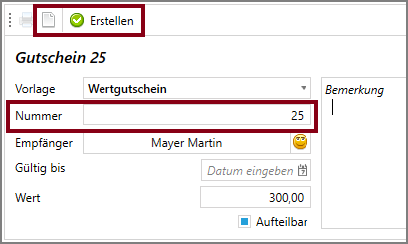
Weiters bietet CASABLANCA hotelsoftware auch noch Schnittstellen zur Anbindung anderer Fremdsysteme. siehe -> Anbindung Fremdsystem